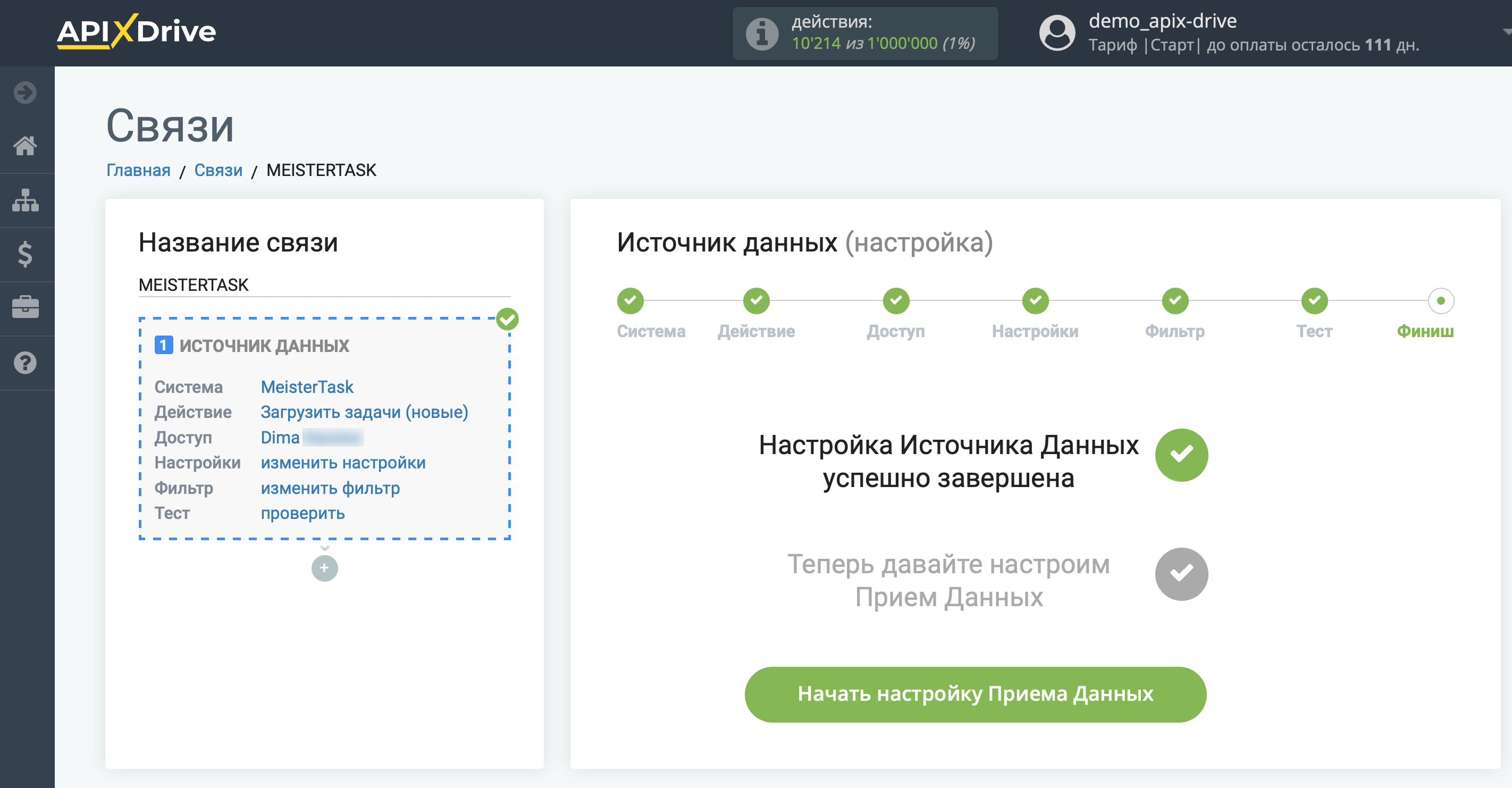Настройка MeisterTask
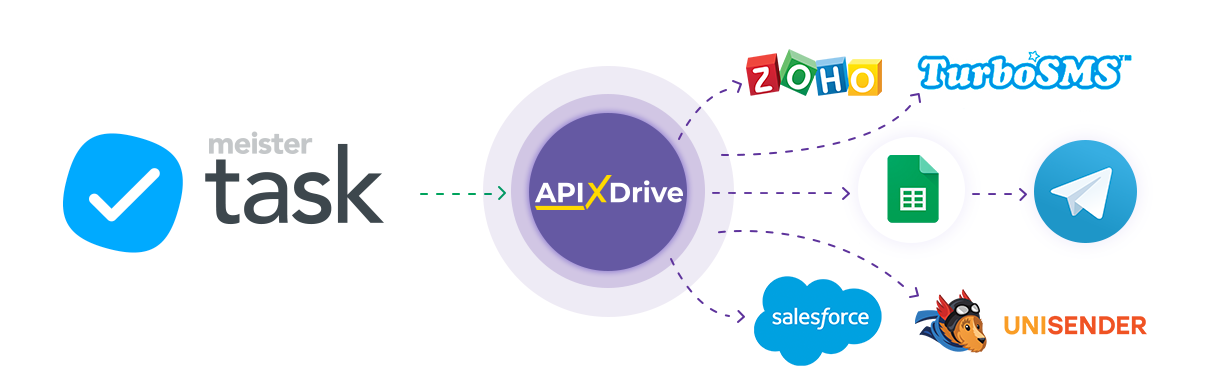
Интеграция позволит вам получать задачи и комментарии из MeisterTask. Например, вы можете перенести новые задачи в CRM или Google Таблицы, отправить их в виде уведомлений себе или группе, чтобы не пропустить ни одной новой задачи или комментария. Вы также можете отправлять задачи в службу рассылки SMS или Email. Так вы сможете максимально эффективно автоматизировать процесс обработки задач и комментариев, используя разные сервисы, которыми пользуетесь.
Давайте пройдем весь этап настройки MeisterTask вместе!
Навигация:
1. Какие данные можно получать из MeisterTask?
2. Как подключить аккаунт MeisterTask к ApiX-Drive?
3. Выбор Проекта, Статуса и Секции.
4. Пример данных по новой задаче.
Для того, чтобы начать настройку новой связи кликните "Создать связь".
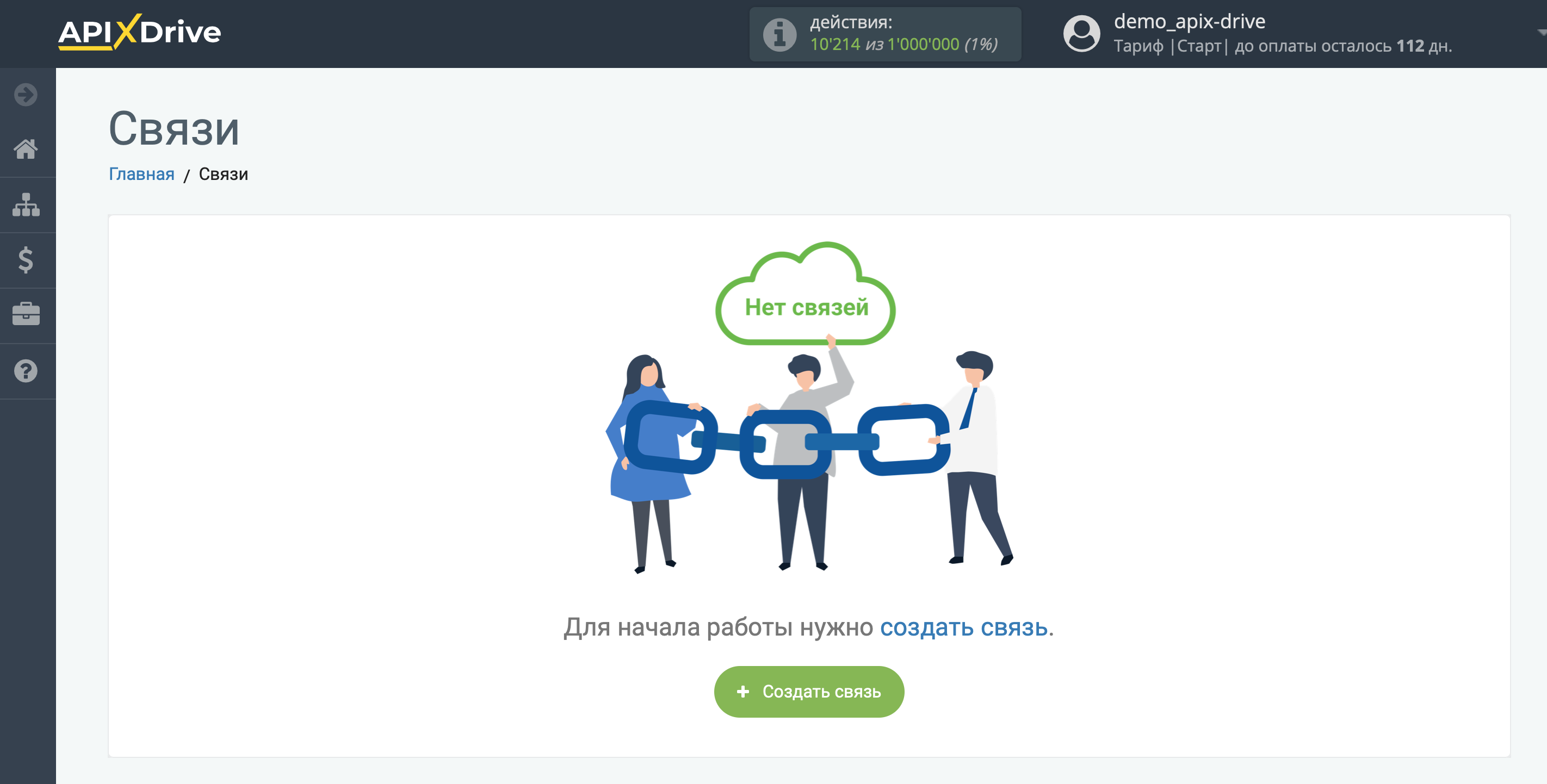
Выберите систему в качестве Источника данных. В данном случае, необходимо указать MeisterTask.
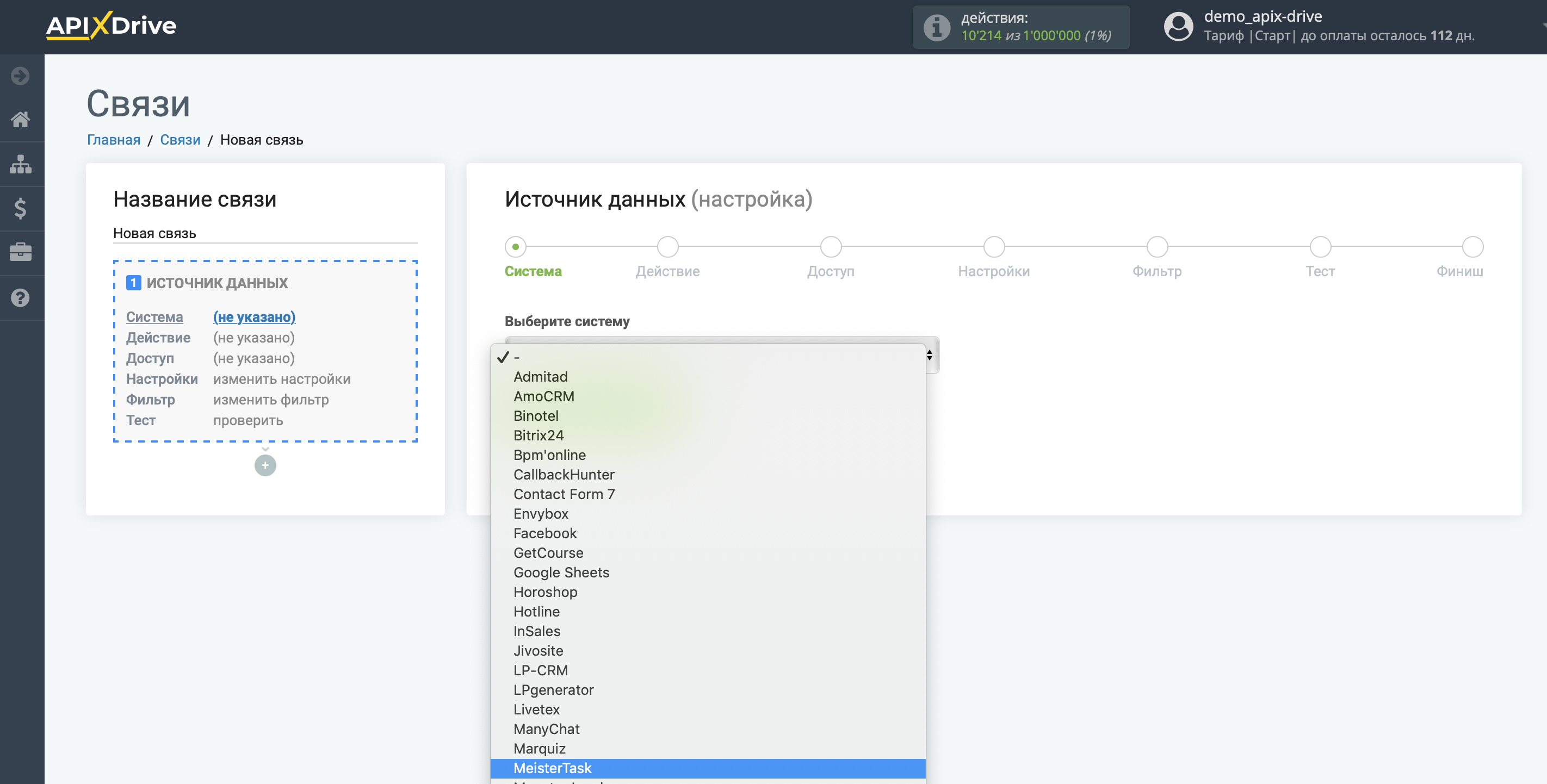
Далее, необходимо указать действие, например "Загрузить задачи (новые)".
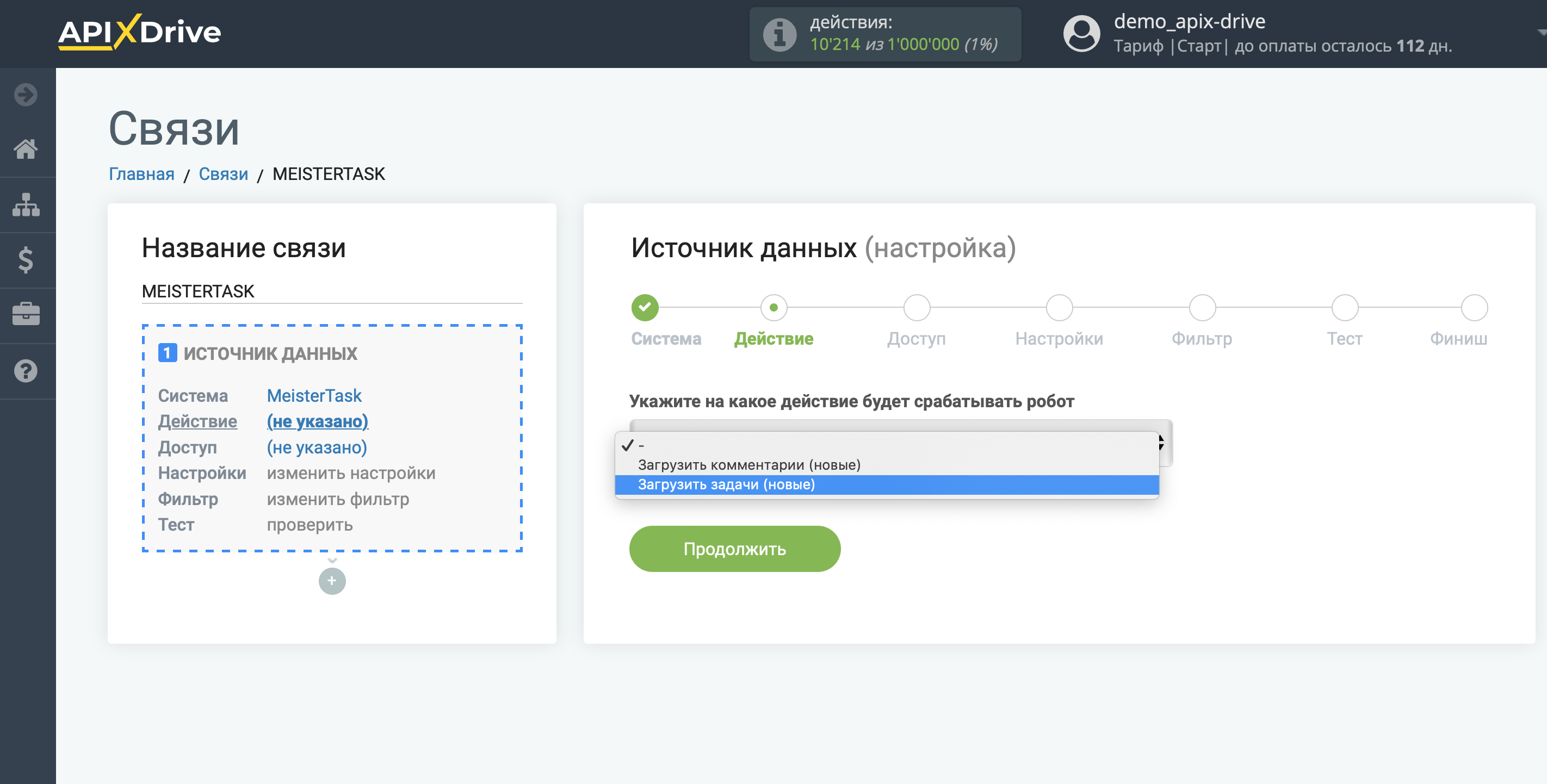
- Загрузить задачи (новые) - из MeisterTask будут выгружаться все новые задачи, которые появятся после настройки связи и запуска автообновления.
- Загрузить комментарии (новые) - из MeisterTask будут выгружаться все новые комментарии, которые появятся после настройки связи и запуска автообновления.
Следующий шаг - выбор аккаунта MeisterTask, из которого будет происходить выгрузка данных.
Если нет подключенных логинов к системе кликните "Подключить аккаунт".
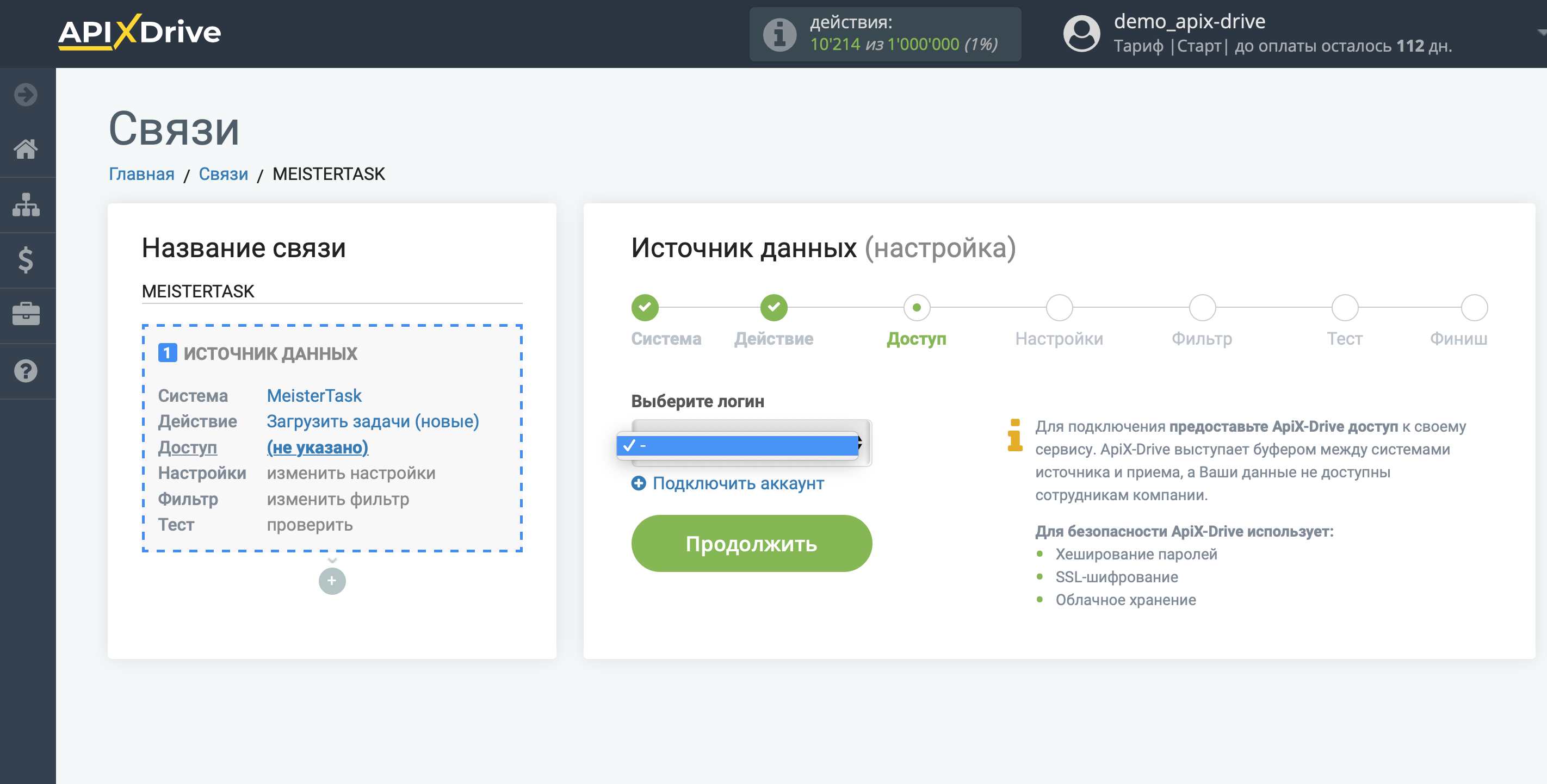
Укажите Ваш логин и пароль к личному кабинету MeisterTask и предоставьте разрешение на работу с этим аккаунтом.
После этого произойдет перезагрузка страницы и сохраненный аккаунт автоматически будет выбран.
Если этого не произошло, выберите созданный аккаунт в списке.
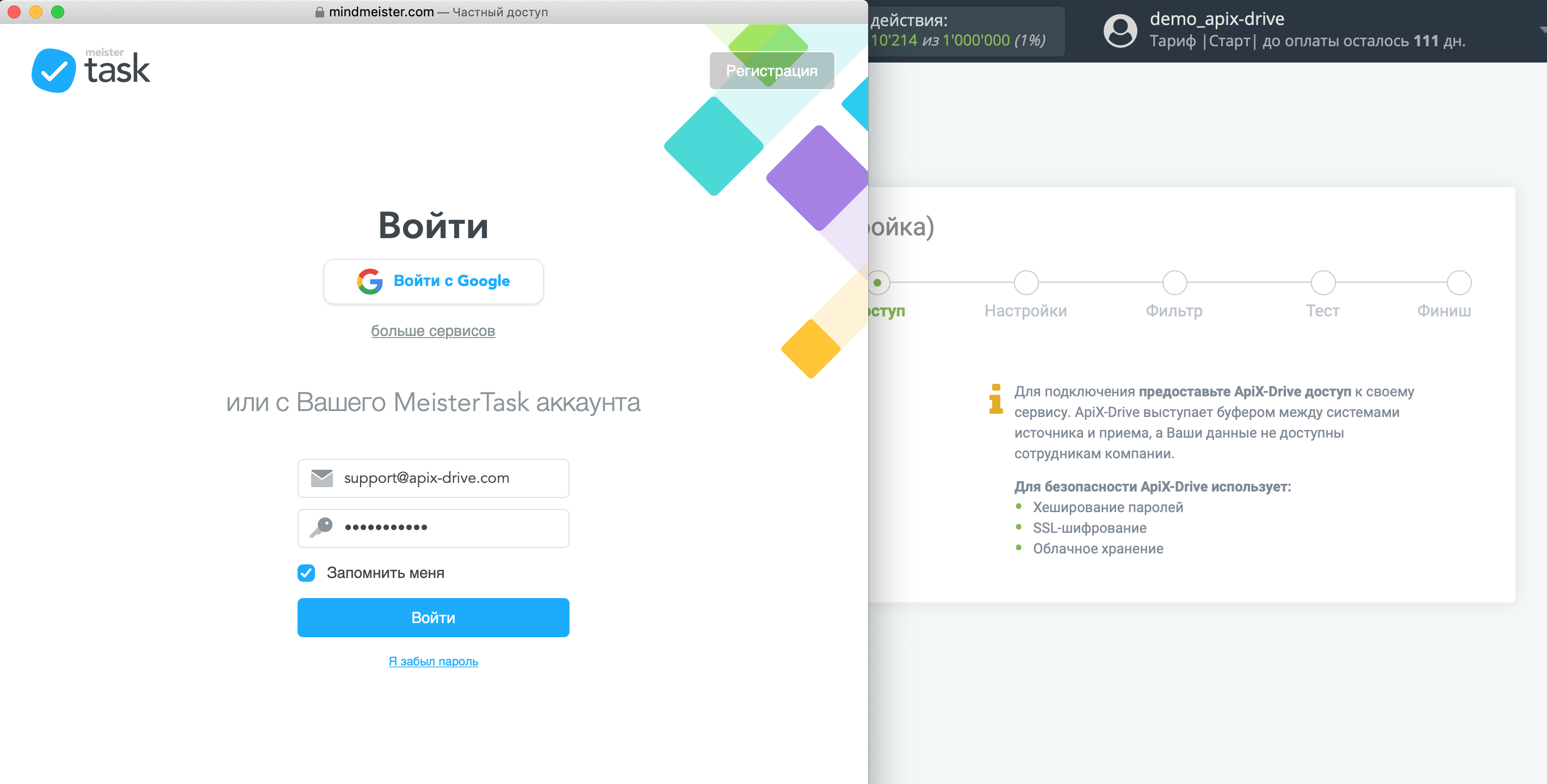
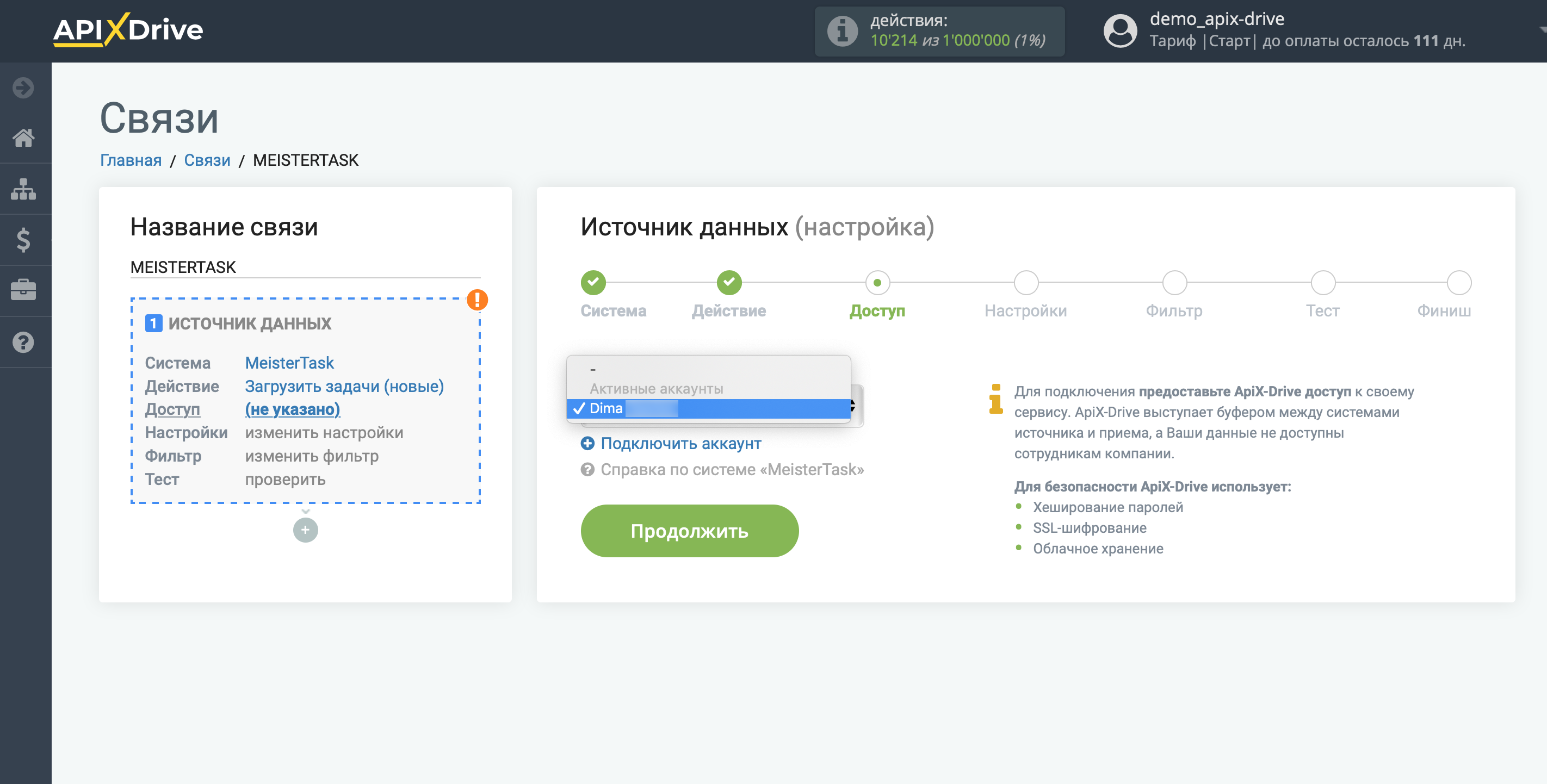
Выберите Проект, по которому необходимо загружать задачи, а также, Статус и Секцию этих задач.
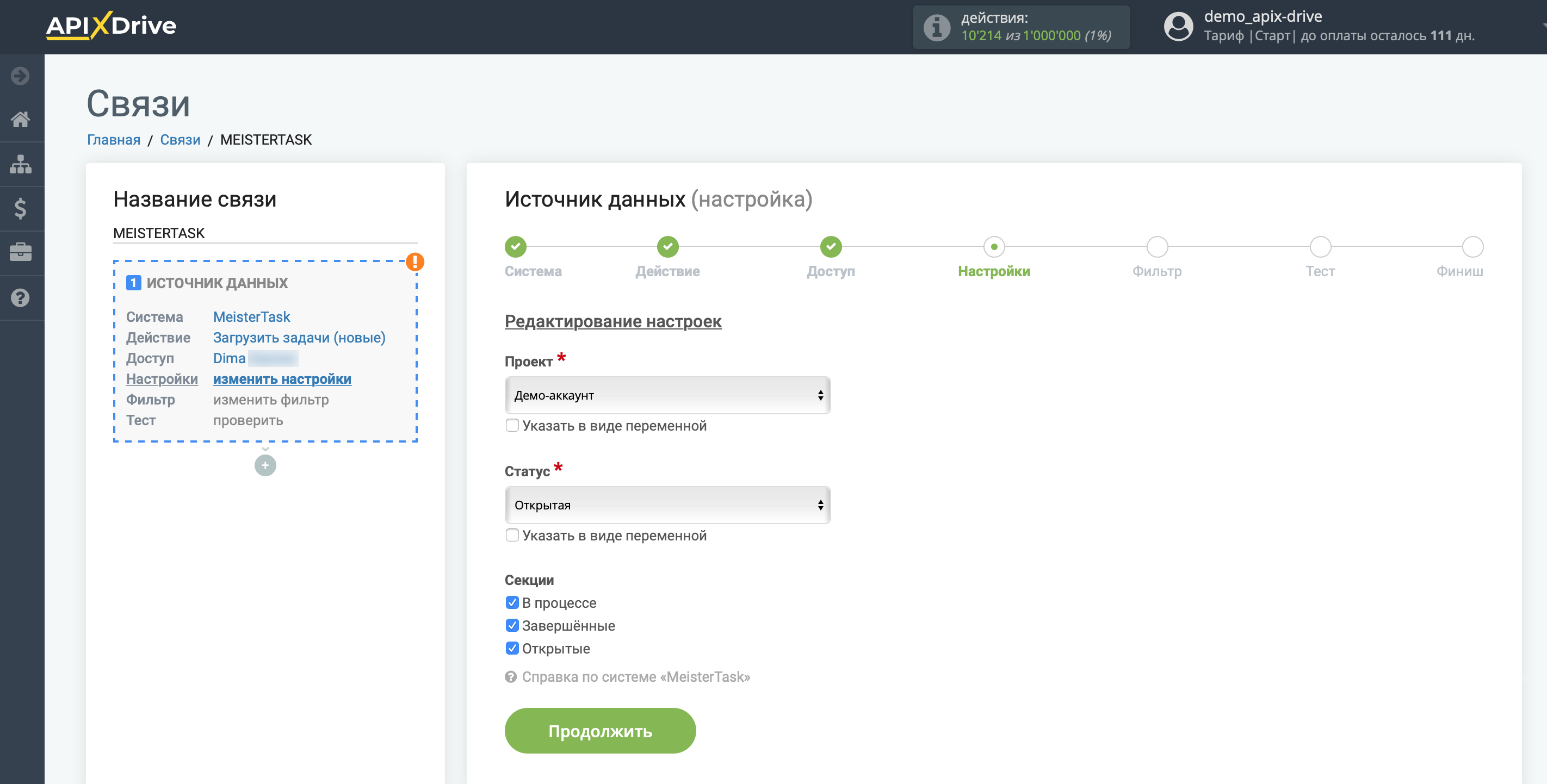
Если необходимо, Вы можете настроить Фильтр данных, либо кликнуть "Продолжить", чтобы пропустить этот шаг.
Для того, чтобы узнать как настраивается Фильтр данных перейдите по ссылке: https://apix-drive.com/ru/help/filtr-dannyh

Теперь Вы можете увидеть тестовые данные.
Если тестовые данные не появились автоматически - кликните "Загрузить тестовые данные из MeisterTask" или попробуйте сгенерировать действия в Вашем MeisterTask.
Если Вас все устраивает - кликните "Далее".
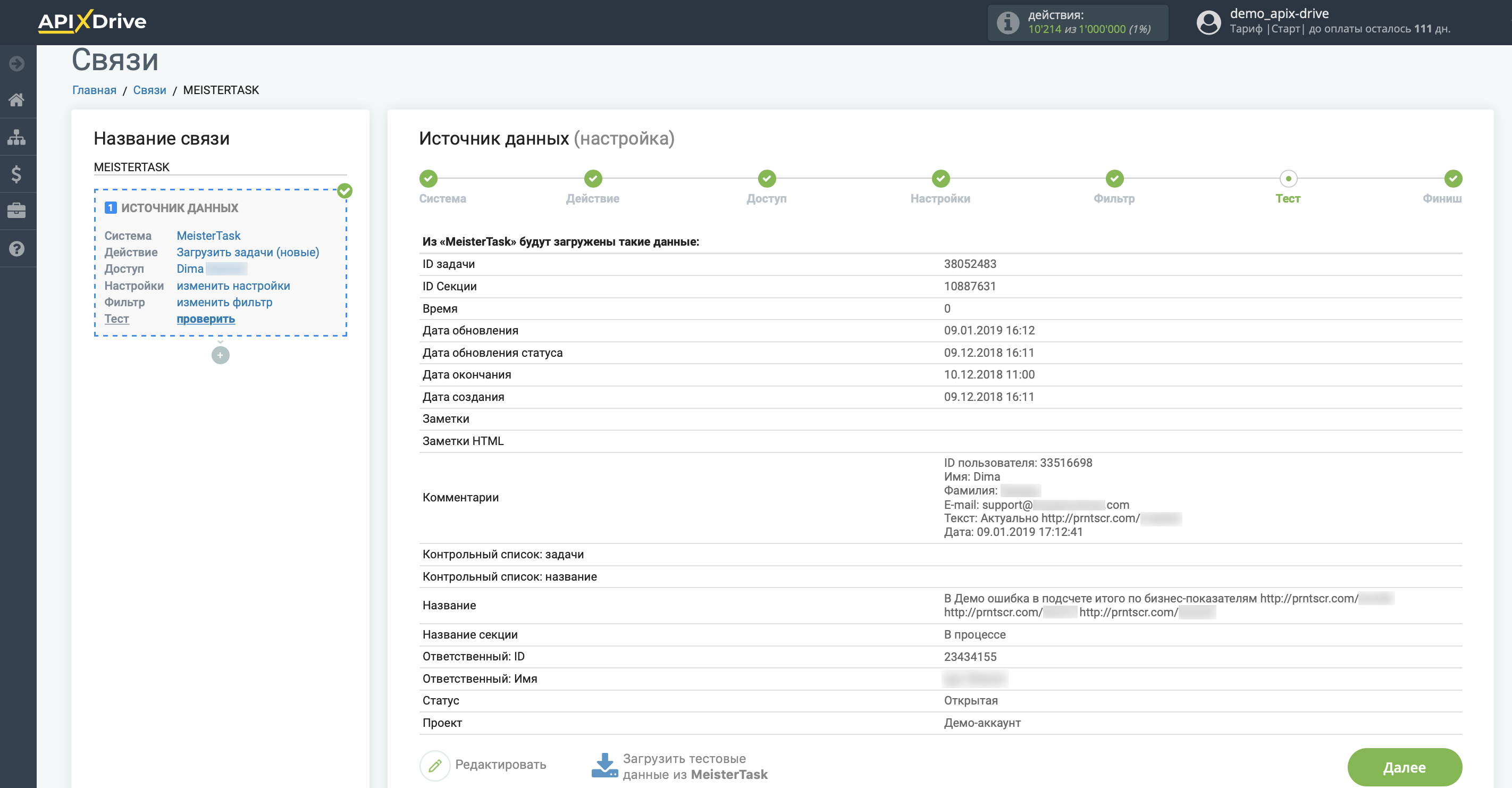
На этом вся настройка источника данных завершена! Видите как все просто!?
Теперь можете приступить к настройке системы приема данных.
Для этого проведите настройку самостоятельно или перейдите в раздел справки "Настройка сервисов", найдите необходимый Вам сервис в качестве приема данных и следуйте рекомендациям по настройке.
Удачи!